Ides tool palette |
Rulla Föregående Upp Nästa Mer |
Beskrivning:
•Insättningsdialogen är inbäddad i en AutoCAD-komponent kallad Tool palette. Denna palett innehåller tre flikar insättningsdialoger; Symboler, Komponenter och Objekt.
Huvudsakliga funktioner:
•Dockningsbart fönster i AutoCAD
•Symboler, Komponenter och Objekt
Åtkomst:
•Välj Insättning/Symbol, Komponenter eller Objekt.
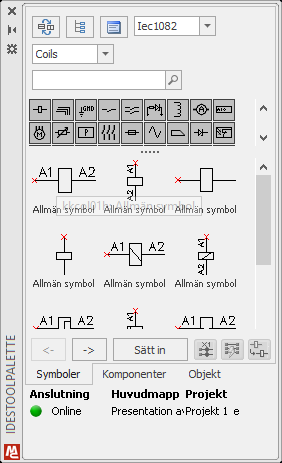
Flikar
Verktygspaletten för insättning består av tre olika insättningsdialoger; Symboler, Komponenter och Objekt.
Symboler
Innehåller Symboler från Symbolbiblioteket.
Komponenter
Innehåller komponenter. Den här fliken är bara tillgänglig i online-läge.
Objekt
Innehåller objekt. Den här fliken är bara tillgänglig i online-läge.
Knappar
Multipel-insättning – insert multiple items of selected symbol.
Automatiska förbindningslinjer – automatically try to draw connection lines after inserting symbol.
Dockbart fönster i AutoCAD
Verktygspaletten med insättningsdialogen är ett flytande fönster i AutoCAD som kan dockas.
Docka verktygspaletten
Ides tool palette kan vara flytande eller dockas i AutoCAD. Som andra verktygspaletter i AutoCAD drar du fönstret från/till gränserna på AutoCAD beroende på om du vill att fönstret ska vara dockat eller inte. Tillståndet för dockade eller inte dockade, samt inställningar du har gjort, som till exempel automatisk beteckning, sparas och återställs nästa gång du startar AutoCAD.
Göm Ides Tool palette
För att gömma Ides tool palette använder du x-knappen uppe i hörnet. Detta sparas också och återställs nästa gång du startar AutoCAD.
Högerklicksmeny
När du högerklickar på en symbol visas den här menyn:
Visa horisontell - visar endast horisontella symboler.
Visa vertikal - visar endast vertikala symboler.
Visa alla - visar både horisontella och vertikala symboler.
Visa blocknamn - visar blocknamnet. (visas bara i ikonvyn)
Visa blockinformation - visar blockinformation, såsom vilken sorts objekt det är. (visas bara i ikonvyn)
Visa mer information - det här valet hämtar upp en ny dialog (verktygspalett) med information om det valda blocket. Datan är skrivskyddad. Verktygspaletten är skalbar och dockningsbar i AutoCAD.
Lägg till ny symbol - skapar en ny symbol från ritningen direkt in till den aktuella symbolgruppen. Väljer man ett block blir det en symbol med samma namn som blocket och normal insättningstyp. Om inte, blir det en makrosymbol man själv får namnge.
